В Amocrm существует два вида воронок: Воронка продаж и Digital воронка. Обе они являются эффективными инструментами для отдела продаж. Основным элементом построения воронки являются этапы, по которым проходит лид перед тем, как совершить целевое действие.

Настройка воронки продаж в AmoCRM
В Amo можно создавать до 10 воронок, в каждой из которой можно настроить до 100 шагов.
Как создать воронку продаж в AmoCRM?
Технически начало построения воронки начинается с открытия вкладки «Сделки» . По умолчанию к редактированию предлагается воронка со стандартными шагами.
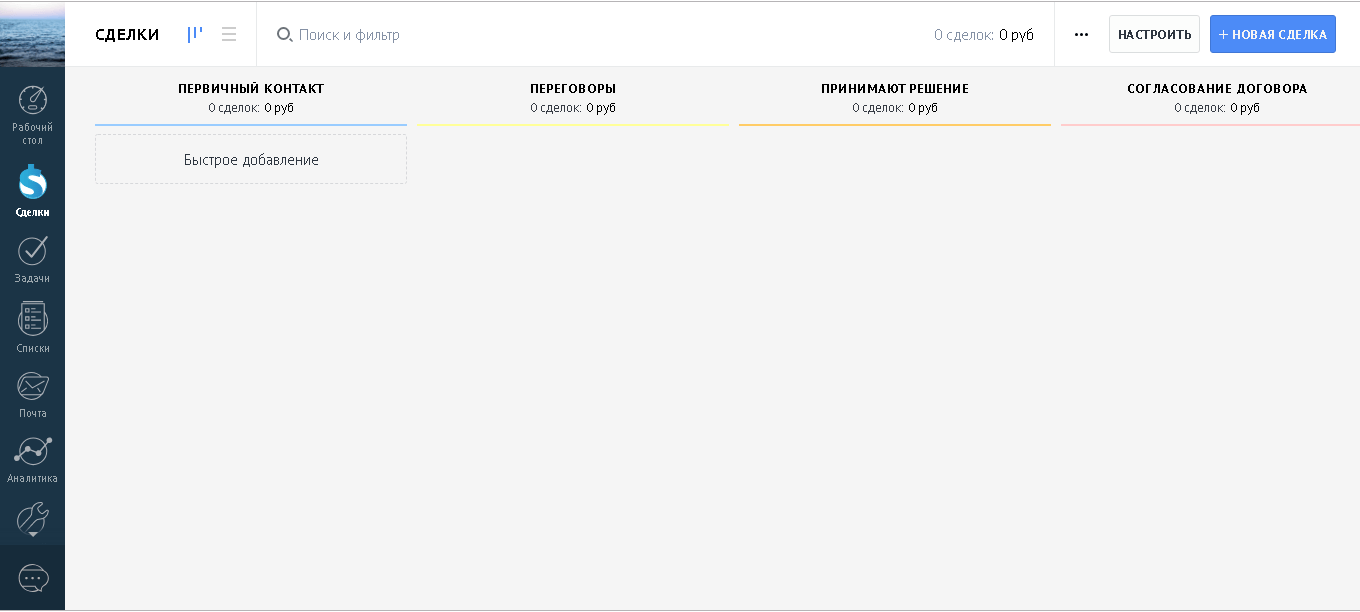
Далее можно создавать шаги, которые являются последовательностью этапов продаж. Некоторые из них могут заканчиваться неуспешным статусом, например, отказом клиента от покупки.
Самостоятельная настройка воронки продаж
Создатели AmoCRM рекомендует следовать следующим правилам при самостоятельной настройке воронки продаж:
- Создавать шаги, которые являются этапами продаж
- Разделять этапы по длительности
- Разделять воронки по отделам
- Называть этапом конкретное действие
Шаги, которые являются этапами продаж
Специалисты рекомендуют избегать этапов, которые не содержат шаги, приближающие лид к совершению покупки. Так же не создавайте этапы-напоминания. Конечно, существуют сценарии, в которых клиент не выходит на связь, после отправки заявки, или ему не подошли условия. В таком случае следует создать отдельную воронку, в которой будут существовать неуспешные этапы продаж. Это поможет составить более точную и дифференцированную статистику по продажам.
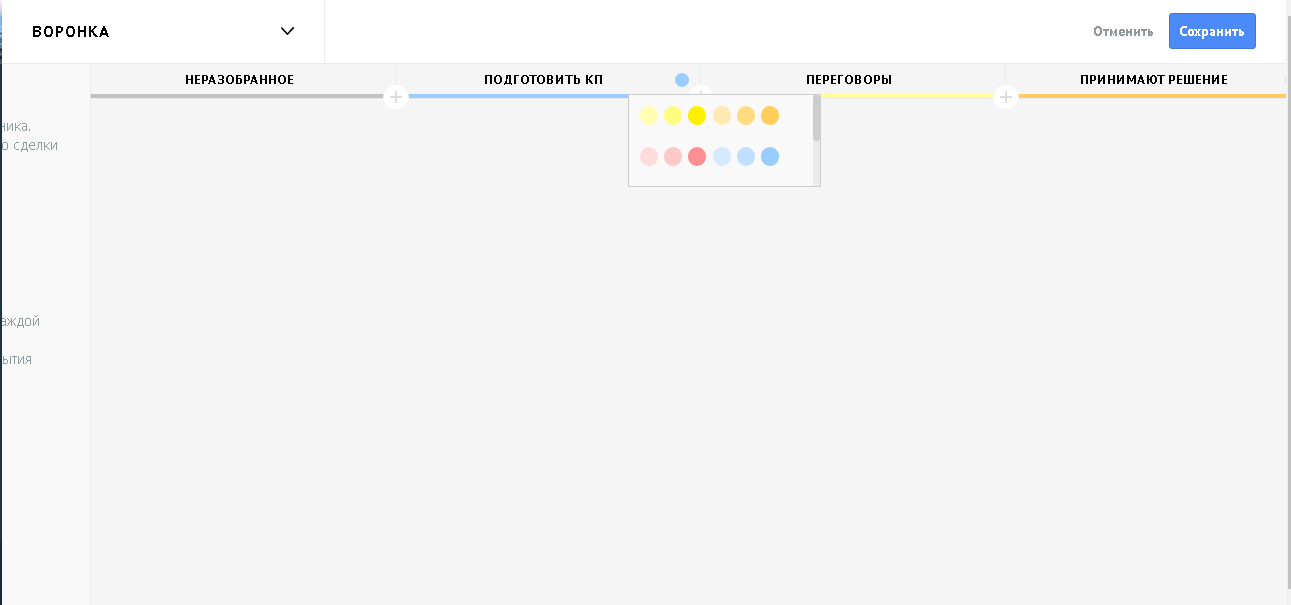
Разделять этапы по длительности
Самым лучшим вариантом является обозначение времени для каждого шага. Когда в одном этапе сделки сочетается конкретный срок и задание с неопределенной длительностью, высок риск того, что менеджер может забыть или даже «забить» на выполнение задачи. Если каждый этап имеет свой определенный дедлайн, система пришлет менеджеру напоминание, когда срок вот-вот подойдет к концу. Установить срок выполнения задачи можно в настройках Сделки. Выберите «Создать новую сделку» или «Редактировать» уже существующую.
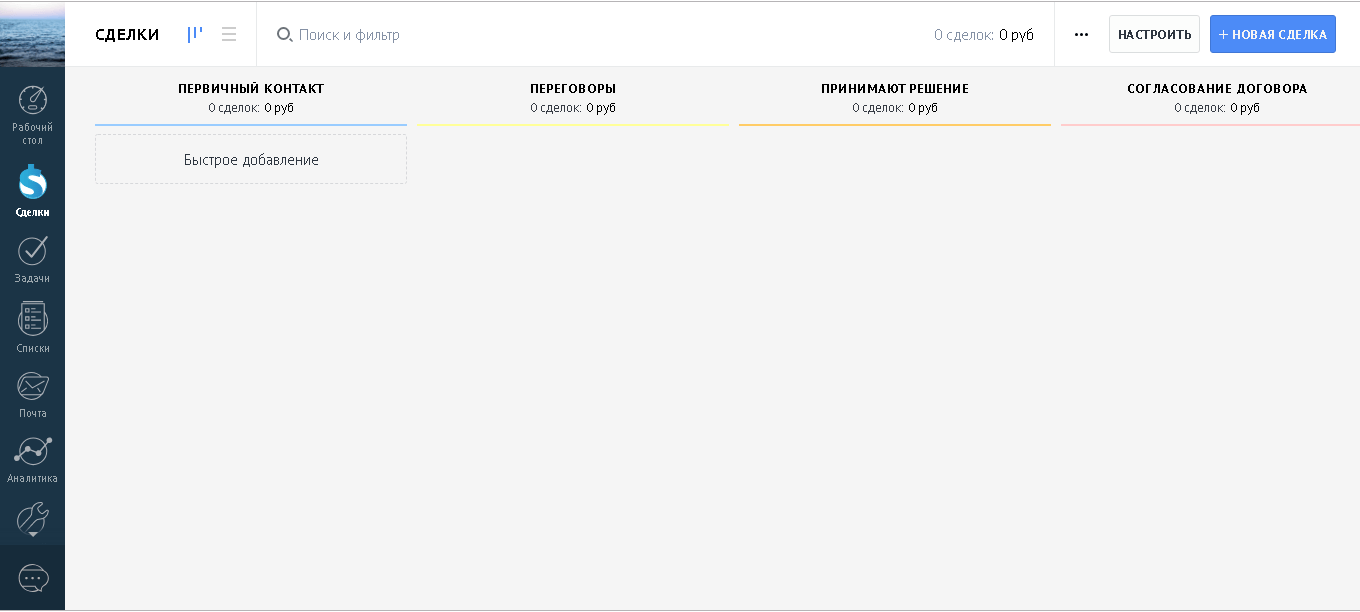
Разделение воронки при работе нескольких отделов
Случается, что над одной заявкой может работать более одного отдела. Например, сначала клиент контактирует с колл-центром, потом с персональным менеджером по продажам, и в конце концов с финансовым и юридическим отделом, где заключается договор. В этой ситуации продуктивным способом разделить ответственных по шагам и отследить статистику по каждому отделу.
Работа со сделками
Сделки перемещаются по этапам воронки, с ними взаимодействуют менеджеры по продажам и другие ответственные, которые к ней прикреплены. Чтобы извлечь максимум пользы от каждого взаимодействия с клиентом, рекомендуется отредактировать поля карточки сделки в зависимости от специфики бизнеса. Это действие, как и редактор воронок, доступно только администратору системы.

Подключите веб-форму
В AmoCRM есть возможность подключения формы обратной связи с сайта прямо к системе. Это означает, что заявки с сайта будут автоматически поступать в воронку.
Периодические покупки
Это совершенно новый инструмент в AmoCRM, который позволяет работать с существующими клиентами, строить ожидания и гипотезы, когда они вновь обратятся в компанию. Для активации данного инструмента необходимо перейти в «Настройки» - «Общие настройки» , выбрать Периодические покупки и активировать их.

После этого система перенесет администратора в раздел «Покупатели» , где необходимо будет задать условия взаимодействия с постоянными клиентами, задачи и рекламные материалы. Amo будет периодически высылать промо материалы этим покупателям, стимулируя их на покупку.
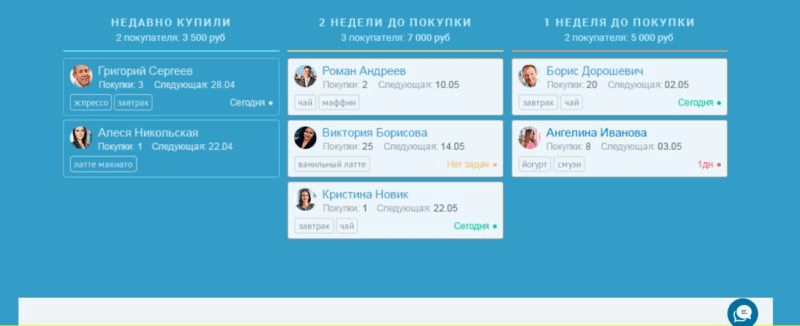
Получите бесплатные уроки на наших курсах
- Redis для разработчиков и DevOps
- Этичный хакинг
- Аналитик данных с нуля
- Фронтенд с нуля
- iOS-разработчик с нуля



